При включении компьютер не издает писк: причины и инструкция — Статьи
Содержание
Компьютер пищит — что делать
Обновлено система
Компьютер не запускается и при этом системный блок странно пищит при включении питания? Либо загрузка происходит, но ей также сопутствует странный писк? В общем-то, это не так уж и плохо, больше сложностей могло бы быть, если бы компьютер не включался, не подавая при этом совсем никаких сигналов. А упомянутый писк — это сигналы БИОС, которые сообщают пользователю или специалисту по ремонту компьютеров, с каким именно оборудованием компьютера имеются проблемы, что позволяет значительно легче диагностировать неполадки и исправлять их. Кроме этого, если компьютер пищит при включении, то можно сделать как минимум один положительный вывод: материнская плата компьютера не сгорела.
Для разных BIOS разных производителей эти диагностические сигналы отличаются, но приведенные ниже таблицы подойдут практически для любого компьютера и позволят в общих чертах понять, какая именно проблема возникла и в каком направлении двигаться для ее решения.
Сигналы для AWARD BIOS
Обычно, сообщение о том, какой именно БИОС используется на Вашем компьютере, появляется при загрузке компьютера. В некоторых случаях надписи, оповещающей об этом нет (например, на экране ноутбука появляется h3O bios), но и тогда, как правило, это один из перечисленных здесь видов. А учитывая то, что сигналы практически не пересекаются для различных марок, диагностировать проблему в случае, когда пищит компьютер, не составит труда. Итак, сигналы Award BIOS.
- Вид сигнала (как пищит компьютер)
- Ошибка или проблема, которой соответсвует данный сигнал
- один короткий сигнал
- ошибок при загрузке не обнаружено, как правило, после этого продолжается обычная загрузка компьютера. (При условии установленной операционной системы и исправности загрузочного жесткого диска или иного носителя)
- два коротких
- при загрузке обнаружены ошибки, которые не являются критическими. К ним могут относиться проблемы с контактами шлейфов на жестком диске, параметрами времени и даты из-за севшей батарейки и другие
- 3 длинных сигнала
- Ошибка клавиатуры — стоит проверить правильность подключения клавиатуры и ее исправность, после чего перезагрузить компьютер
- 1 длинный и один короткий
- Проблемы с модулями оперативной памяти.
 Можно попробовать извлечь их из материнской платы, почистить контакты, поставить на место и попробовать снова включить компьютер
Можно попробовать извлечь их из материнской платы, почистить контакты, поставить на место и попробовать снова включить компьютер - один длинный и 2 коротких
- Неисправность видеокарты. Попробуйте вытащить видеокарту из слота на материнской плате, почистить контакты, вставить ее. Обратите внимание на вздутые конденсаторы на видеокарте.
- 1 длинный и три коротких
- Какая-либо проблема с клавиатурой, а в частности при ее инициализации. Проверьте правильность подключения ее к компьютеру.
- один длинный и 9 коротких
- Произошла ошибка при чтении ROM. Может помочь перезагрузка компьютера или смена прошивки микросхемы постоянной памяти.
- 1 короткий, многократно повторяющийся
- неисправность или иные проблемы блока питания компьютера. Можно попробовать почистить его от пыли. Возможно, потребуется замена блока питания.
AMI (American Megatrends) BIOS
AMI Bios
- 1 короткий писк
- ошибок при включении не возникло
- 2 коротких
- Проблемы с модулями оперативной памяти.
 Рекомендуется проверить правильность их установки на материнской плате
Рекомендуется проверить правильность их установки на материнской плате - 3 коротких
- Другого рода неисправность оперативной памяти. Также проверьте правильность установки и контакты модулей RAM
- 4 коротких сигнала
- Неисправность системного таймера
- пять коротких
- Проблемы с процессором
- 6 коротких
- Проблемы с клавиатурой или ее подключением
- 7 коротких
- какие-либо неисправности в материнской плате компьютера
- 8 коротких
- проблемы с видеопамятью
- 9 коротких
- Ошибка в прошивке BIOS
- 10 коротких
- возникает при попытке записи в CMOS память и невозможности произвести ее
- 11 коротких
- Проблемы с внешней кэш-памятью
- 1 длинный и 2, 3 или 8 коротких
- Проблемы с видеокартой компьютера. Возможно, также, неправильное или отсуствующее подключение к монитору
Phoenix BIOS
BIOS Phoenix
- 1 писк — 1 — 3
- ошибка при чтении или записи данных CMOS
- 1 — 1 — 4
- Ошибка в данных, записанных в микросхеме BIOS
- 1 — 2 — 1
- Какие-либо неисправности или ошибки материнской платы
- 1 — 2 — 2
- Ошибка при запуске контроллера DMA
- 1 — 3 — 1 (3, 4)
- Ошибка оперативной памяти компьютера
- 1 — 4 — 1
- Нисправности материнской платы компьютера
- 4 — 2 — 3
- Проблемы с инициализацией клавиатуры
Что делать, если компьютер издает звуки при включении?
Какие-то из указанных проблем можно попробовать решить и самостоятельно, если Вы знаете, как это сделать. Нет ничего проще, чем проверить правильность подключения клавиатуры и монитора к системному блоку компьютера, несколько сложнее заменить батарейку на материнской плате. В некоторых других случаях я бы рекомендовал бы обратиться к специалистам, профессионально занимающимся компьютерной помощью и имеющим необходимые профессиональные навыки для решения специфических аппаратных проблем компьютера. В любом случае, не стоит сильно переживать, если компьютер стал ни с того ни с сего пищать при включении — скорее всего, это удастся относительно легко исправить.
Нет ничего проще, чем проверить правильность подключения клавиатуры и монитора к системному блоку компьютера, несколько сложнее заменить батарейку на материнской плате. В некоторых других случаях я бы рекомендовал бы обратиться к специалистам, профессионально занимающимся компьютерной помощью и имеющим необходимые профессиональные навыки для решения специфических аппаратных проблем компьютера. В любом случае, не стоит сильно переживать, если компьютер стал ни с того ни с сего пищать при включении — скорее всего, это удастся относительно легко исправить.
remontka.pro в Телеграм | Способы подписки
Почему не включается компьютер
Синий экран смерти — не самое худшее, с чем может столкнуться пользователь, если только BSOD не вызван аппаратными неисправностями, вполне может статься и такое, что компьютер попросту откажется включаться. Вы жмёте кнопку питания, а в ответ — тишина, кажется компьютер вообще не подаёт признаков жизни. Впрочем, под описание «компьютер не включается» вполне подходит и такая ситуация: вы жмёте кнопку питания, компьютер включается, шумит кулерами и дальше ничего не происходит или вы включаете ПК и слышите характерные сигналы BIOS.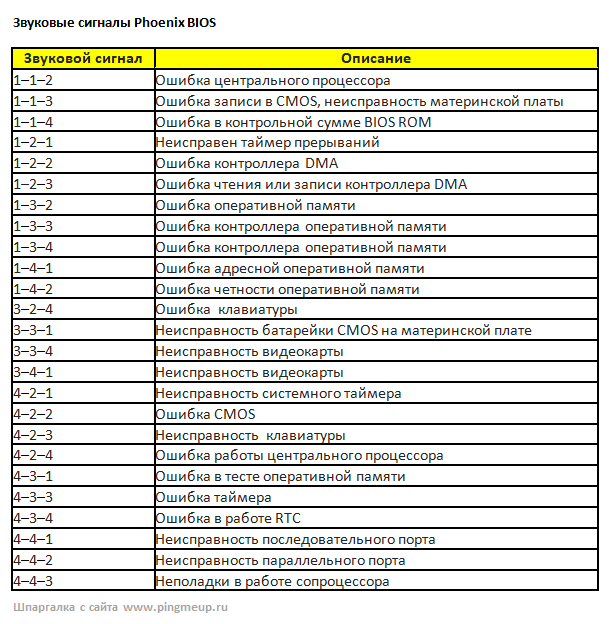
Причины этой пугающей неполадки могут быть разными, начиная от банального отсутствия подачи питания на материнскую плату и заканчивая выходом из строя ключевых аппаратных компонентов. Охватить все возможные причины проблемы вряд ли у нас получится, но самые часто встречающиеся из них мы всё же затронем. Чтобы упростить вам поиск решения проблемы, мы решили отсортировать возможные причины неполадки по типу действия, которое выполнялось перед тем как компьютер перестал включаться.
• Компьютер перестал запускаться после чистки. Скорее всего в процессе техобслуживания был повреждён один из проводов электропитания, не исключено также, что вы неправильно или не до конца вставили компоненты в их слоты. Причиной может стать и чрезмерное или, напротив, слишком слабое затягивание кулеров процессора или видеокарты.
• Компьютер не включается после замены компонентов. Те же причины, что и в предыдущем пункте. Несовместимость новых комплектующих со старыми или BIOS.
• Проблема возникла после транспортировки компьютера. Отошёл один или несколько контактов внутри системного блока.
Отошёл один или несколько контактов внутри системного блока.
• Шумят вентиляторы, но компьютер не включается. Неисправность компонентов материнской платы, повреждение компонентов BIOS.
• Индикаторы горят, но компьютер не включается, кулеры не вращаются. Низкое напряжение в сети, неполадки в работе блока питания.
• Компьютер при включении пищит. Выход из строя одного из компонентов «железа», попадание внутрь клавиатуры токопроводящих жидкостей.
• Запах гари из системника, хлопок. Сгорел один из компонентов системной материнской платы или блока питания.
• Компьютер ни на что не реагирует без видимых на то причин. Отсутствует питание, неисправна кнопка питания или материнская плата.
А теперь рассмотрим некоторые из причин неполадки чуть более подробно.
Кому-то это может показаться излишним, но это первое, что нужно сделать. Проверьте, имеется ли в розетке напряжение мультиметром (если прибор под рукой), а затем убедитесь в исправности всех коннекторов, кабелей и шлейфов, включая те, которые располагаются в системном блоке. Обязательно проверьте качество контактов и состояние гнёзд ключевых компонентов материнской платы — центрального процессора, планок оперативной памяти и видеокарты. Контакты должны быть чистыми, без признаков обгораний и окислов.
Обязательно проверьте качество контактов и состояние гнёзд ключевых компонентов материнской платы — центрального процессора, планок оперативной памяти и видеокарты. Контакты должны быть чистыми, без признаков обгораний и окислов.
Особое внимание следует уделить кнопке питания, которая, будучи механическим компонентом, при длительном использовании имеет больше шансов выйти из строя.
На некоторых системных платах имеется встроенная кнопка питания, если её нет, можно попробовать включить компьютер замкнув выводы PWR_SW с символами + и –. Если компьютер включится, значит дело в несправной механике кнопки включения на корпусе. Если уверены в свих силах, можете подключить к выводам PWR_SW провода кнопки принудительной перезагрузки Reset и использовать её в дальнейшем как кнопку включения компьютера.
Если компьютер включается и тут же начинает издавать писк, скорее всего, имеет место выход из строя какого-то аппаратного компонента. Для диагностики неполадок разных компонентов в разных моделях материнских плат используется своя комбинация звуковых сигналов, например, пять коротких сигналов BIOS ASUS укажет на проблемы с процессором. Аналогом звуковых сигналов являются POST-коды в шестнадцатеричном формате, но нужно, чтобы материнская плата была оснащена мини-дисплеем для вывода этих кодов.
Аналогом звуковых сигналов являются POST-коды в шестнадцатеричном формате, но нужно, чтобы материнская плата была оснащена мини-дисплеем для вывода этих кодов.
Неисправность блока питания – ещё одна распространённая причина, препятствующая включению компьютера. Если у вас под рукой есть запасной БП, замените им имеющейся, если нет, чтобы исключить неисправность блока питания, осторожно снимите крышку и замерьте выходное напряжение и силу тока, которые должны соответствовать указанным параметрам в технических характеристиках устройства. Внимательно отсмотрите провода, дроссели, конденсаторы и другие закреплённые на плате устройства, они не должны иметь запах гари, быть вздутыми или подгоревшими.
На старых моделях компьютеров вызвать проблемы с включением может севшая батарейка питания энергозависимой памяти CMOS. Убедиться, что батарейка выдаёт достаточное напряжение можно с помощью обычного вольтметра. Нормальное напряжение такой батарейки колеблется в пределах 3-3,5 вольта.
Если индикаторы на панели системного блока или корпуса ноутбука загораются, кулеры работают, но дальне ничего не происходит, это может указывать на выход из строя одного из ключевых компонентов компьютера, оперативной памяти и даже жёсткого диска при наличии нём значительного количества повреждённых секторов, особенно в загрузочной области, не позволяющих базовой системе ввода-вывода инициализировать устройство. Повреждение других комплектующих может сопровождаться характерными сигналами BIOS при работающих в вентиляторах.
Если сгорела системная плата, компьютер может включится кулеры заработают, но тут же произойдёт его отключение, после чего он перестанет включаться вообще. При этом можно будет слышать характерные потрескивания, указывающие на короткое замыкание. Если вскрыть системник и замерить температуру микросхем южного и северного моста чипсета, то она окажется необычно высокой, порядка 100 градусов по Цельсию или выше.
Если компьютер не включается после апгрейда, скорее всего, вы имеете дело с несовместимостью комплектующих. Принимая решение самостоятельно модернизировать компьютер, вы должны чётко понимать, что именно делаете и не покупать комплектующие на авось.
Принимая решение самостоятельно модернизировать компьютер, вы должны чётко понимать, что именно делаете и не покупать комплектующие на авось.
Отмечены случаи, когда ноутбуки отказывались включаться после проведения профилактических работ без вскрытия корпуса, например, протирки клавиатуры спиртосодержащими растворами. Попав внутрь клавиатуры, летучие жидкости могут привести к временному замыканию контактов матрицы, вызвав сопровождающуюся непрерывным сигналом BIOS проблему загрузки. К остановке процедуры POST могут привести некоторые старые модели USB-модемов и прочей периферии, подключённой до включения компьютера.
Поскольку описанная выше проблема чаще всего имеет аппаратный характер, мы не рекомендуем заниматься самодеятельностью, пытаясь диагностировать причину неполадки собственными силами, если только вы не обладаете соответствующими опытом и знанием. Если компьютер не включается и это никак не связано с неполадками подачи питания, решение проблемы лучше доверить специалистам из сервисного центра, в противном случае вы рискуете только усугубить ситуацию.
Как остановить воющий шум вашего ЖК-монитора
Высокий шум многих ЖК-мониторов при уменьшении их яркости может сильно отвлекать. Вот простой обходной путь, который может значительно улучшить большинство мониторов для многих пользователей. Кроме того, пожалуйста, примите участие в нашем опросе о тихом/шумном мониторе!
Почему мой монитор издает высокий шум?
Многие пользователи компьютеров сталкивались с проблемой ноющих ЖК-мониторов. Обычно этого не происходит, когда монитор установлен на полную яркость, что обычно слишком ярко для большинства пользователей.
ПРОЧИТАЙТЕ: какую яркость следует использовать?
Естественная реакция — уменьшить яркость с помощью элементов управления монитора. Именно тогда монитор может начать издавать высокочастотные тоны, которые чаще всего описываются как жужжание или нытье. Шум обычно усиливается по мере затемнения экрана.
Он может быть достаточно пронзительным и раздражающим, чтобы преодолеть даже относительно высокий окружающий шум.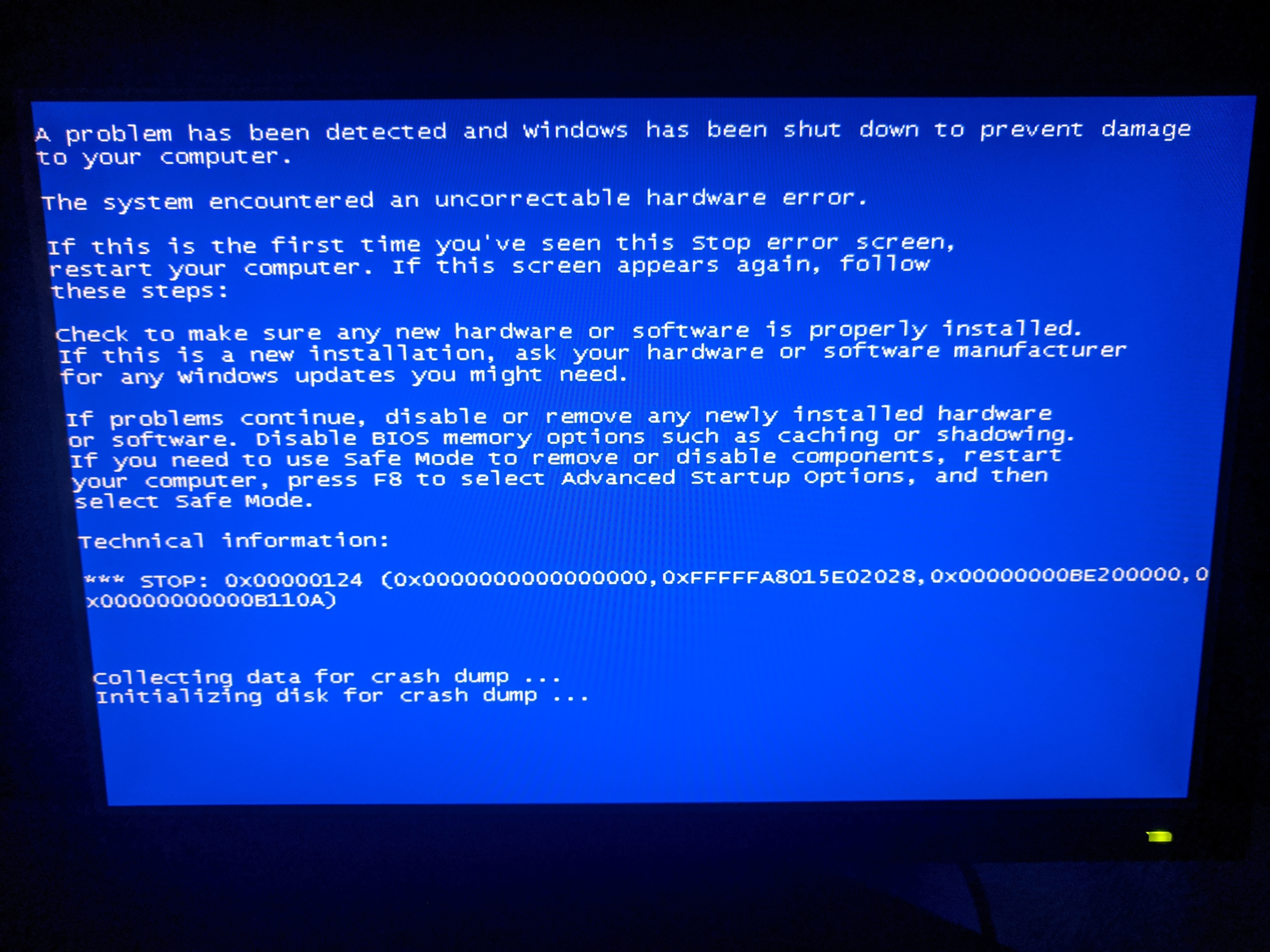 Если вы потратили время и силы на изучение информации о SPCR и сумели добиться сверхтихой работы вашего компьютера, этот визг может быть совершенно разочаровывающим. Одним словом, это может свести людей с ума.
Если вы потратили время и силы на изучение информации о SPCR и сумели добиться сверхтихой работы вашего компьютера, этот визг может быть совершенно разочаровывающим. Одним словом, это может свести людей с ума.
Источником проблемы, по-видимому, являются компоненты электронной схемы, которая управляет яркостью лампы CFL, которая освещает большинство ЖК-мониторов. Скорее всего, это какая-то схема ШИМ (широтно-импульсная модуляция), очень полезный инструмент, который, увы, может иметь негативные побочные эффекты. Например, хотя это позволяет вентилятору надежно запускаться на необычно низкой скорости, неправильно подобранная схема управления ШИМ может привести к тому, что вентилятор постоянного тока будет издавать больше щелчков, гудения и дребезга при замедлении. Аналогичный эффект может происходить с лампами CFL монитора. Модифицировать эту электронную схему, чтобы уменьшить или устранить скулящий шум, для большинства пользователей является невыполнимой задачей.
Как избавиться от ноющего шума, издаваемого ЖК-монитором
К счастью, в программных элементах управления, поставляемых с большинством драйверов видеокарт, есть простой обходной путь. Экран настройки цвета на панели управления характеристиками дисплея также обеспечивает настройку яркости. Использование этого элемента управления снижает яркость на выходе видеокарты. Это обходит электронную схему управления монитора, которую можно оставить на максимальной яркости, тем самым устраняя шум. Этот подход работает даже с видеокартами многолетней давности, такими как встроенная видеокарта GeFore 4 MX.
Экран настройки цвета на панели управления характеристиками дисплея также обеспечивает настройку яркости. Использование этого элемента управления снижает яркость на выходе видеокарты. Это обходит электронную схему управления монитора, которую можно оставить на максимальной яркости, тем самым устраняя шум. Этот подход работает даже с видеокартами многолетней давности, такими как встроенная видеокарта GeFore 4 MX.
|
Этот обходной путь, очевидно, не будет работать для ЖК-мониторов, которые хныкают даже при полной яркости. В таких случаях рекомендуется замена на другой образец или модель. Мы не пытались заменить лампу КЛЛ в неисправных ЖК-мониторах; однако, вероятно, это не причина. Интересно, что шум ЭЛТ-мониторов обычно можно уменьшить, отключив внутреннюю регулировку яркости. Также неясно, страдают ли какие-либо мониторы со светодиодной подсветкой такой же проблемой.
Интересно, что шум ЭЛТ-мониторов обычно можно уменьшить, отключив внутреннюю регулировку яркости. Также неясно, страдают ли какие-либо мониторы со светодиодной подсветкой такой же проблемой.
ПРЕДОСТЕРЕЖЕНИЕ : Если вы профессионал в области изображений (или продвинутый любитель), который полагается на точность цветопередачи, это может быть не лучшим решением. Подробности см. в обсуждении на форуме, ссылка на который приведена ниже. Если вы обнаружите, что ухудшение цвета при таком подходе серьезно, вы также можете попробовать комбинацию как аппаратного управления яркостью монитора, так и программного снижения яркости видеодрайвера. С приличным монитором для типичного использования компьютера вы сможете найти удачный компромисс между целостностью изображения и тишиной слуха.
Примите участие в опросе о тихом/шумном мониторе
Пожалуйста, помогите нам помочь вам! Персонал и лаборатория SPCR могут исследовать и составлять отчеты только по ограниченному количеству продуктов. Вклад читателей может значительно расширить наш охват. У каждого, кто просматривает эту страницу, есть монитор. В обсуждении на форуме, указанном выше, сообщите марку и модель вашего монитора и будет ли он хныкать. Если да, опишите степень, характер и условия. По мере роста этого журнала каждый может получить пользу, используя его в качестве краткого справочника. Когда он станет достаточно большим, мы превратим его в таблицу с несколькими моделями, образцами и оценками и будем поддерживать ее в актуальном состоянии. Он станет очень полезным ресурсом для тех, кто ищет тихий монитор.
Вклад читателей может значительно расширить наш охват. У каждого, кто просматривает эту страницу, есть монитор. В обсуждении на форуме, указанном выше, сообщите марку и модель вашего монитора и будет ли он хныкать. Если да, опишите степень, характер и условия. По мере роста этого журнала каждый может получить пользу, используя его в качестве краткого справочника. Когда он станет достаточно большим, мы превратим его в таблицу с несколькими моделями, образцами и оценками и будем поддерживать ее в актуальном состоянии. Он станет очень полезным ресурсом для тех, кто ищет тихий монитор.
* * *
Мы продолжаем исследовать проблему высокочастотного тонального шума от многих компонентов компьютера. По мере того, как мы приближаемся к все более низким уровням шума, это электронное нытье часто становится критическим; в «обычных» (читай: шумных) компьютерах он маскируется шумом вентиляторов и жестких дисков. Блоки питания, материнские платы и видеокарты являются другими основными источниками электронного шума.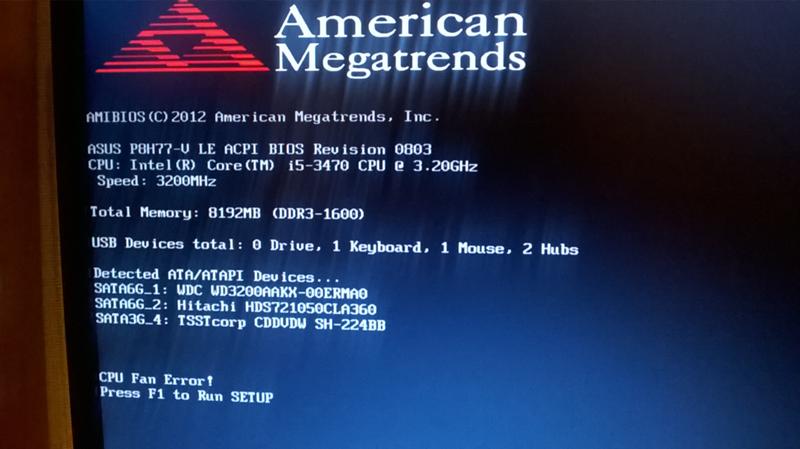 Вой часто связан с силовыми компонентами, обычно конденсаторами и катушками. Вероятно, виноват плохой дизайн схемы; электронные резонансы в цепях могут вызывать вибрацию или звон компонентов, и скулящий звук напрямую связан с этим звоном.
Вой часто связан с силовыми компонентами, обычно конденсаторами и катушками. Вероятно, виноват плохой дизайн схемы; электронные резонансы в цепях могут вызывать вибрацию или звон компонентов, и скулящий звук напрямую связан с этим звоном.
Мы надеемся, что это первая, а не последняя и не единственная статья SPCR, посвященная проблеме электронного нытья в компьютерных компонентах. Если у вас есть какие-либо решения, пожалуйста, поделитесь ими с нами по электронной почте или на дискуссионных форумах.
* * *
Обсудите эту статью на форумах SPCR.
Silent PC Review поддерживает считыватели. Когда вы покупаете по ссылкам на нашем сайте, мы можем получать партнерскую комиссию. Узнать больше
РЕШЕНО: Высокий шум от этого дисплея — есть ли способ исправить это? — Дисплей Samsung SE79Серия 0С S34E790C
521470
Руководства по ремонту и устранению неполадок для 34-дюймового настольного монитора Samsung с изогнутым экраном с номером модели S34E790C.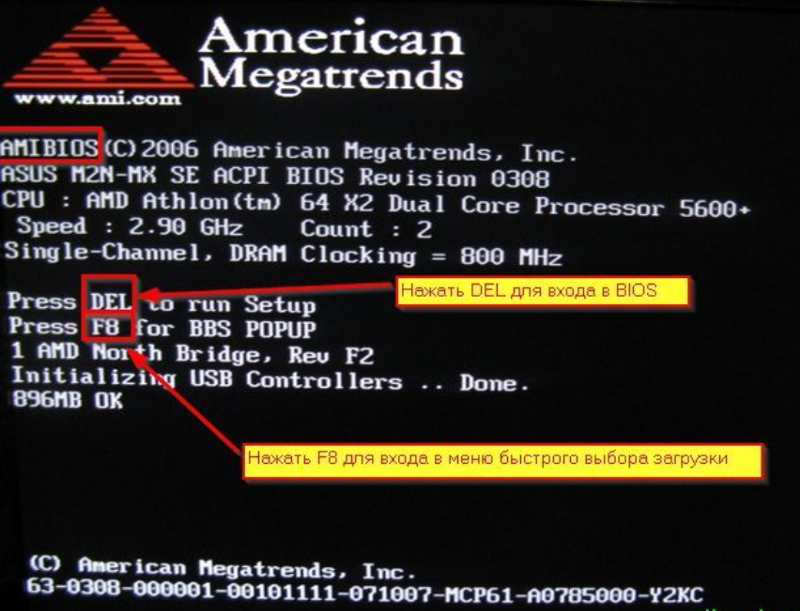
3 вопроса
Посмотреть все
Андреас Карлссон
@карлссон
Рем: 16
3
2
Опубликовано:
Опции
- Постоянная ссылка
- История
- Подписаться
Этот дисплей (широкий экран Samsung 34 дюйма) у меня уже 3 года, и теперь он начал издавать высокий шум. Мне так неудобно, что я не могу нормально работать. У меня тоже тинитус, от которого становится хуже… 🙁
Мне так неудобно, что я не могу нормально работать. У меня тоже тинитус, от которого становится хуже… 🙁
Может кто-нибудь посоветовать, что делать? Погуглил, высокочастотные шумы характерны для мониторов (у меня тоже был на старом дисплее, но пропал, когда поставил яркость на максимуме) Одно из решений — нанести много клея на некоторые компоненты материнской платы.0006
Мой вопрос: Где на материнской плате я должен применить это?
Наверное, открыть монитор несложно, хоть я и не могу найти никаких руководств в сети…
ПОЖАЛУЙСТА, ПОМОГИТЕ – Мой мозг вот-вот взорвется! :((
Ответил!
Посмотреть ответ
У меня тоже есть эта проблема
Хороший вопрос?
Да
№
Оценка
0
Отмена
Выбранное решение
Энтони Куттрон
@SalvagedCircuit
Реп: 5.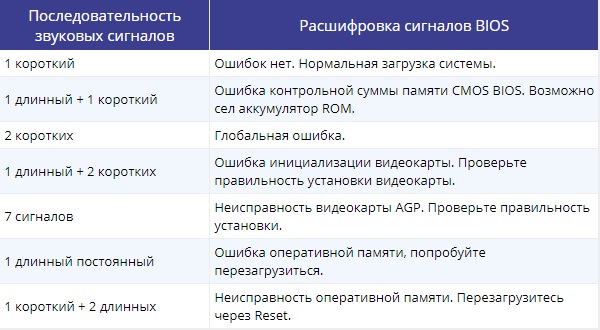 3k
3k
восстановленная схема
20
11
14
Опубликовано:
Опции
- Постоянная ссылка
- История
Привет. То, что вы испытываете, является формой визга катушки. Попробуйте поиграть с настройками монитора во включенном мониторе на элементах управления экраном. Вы упомянули регулировку яркости на предыдущем мониторе. Удалось ли вам настроить яркость на этом мониторе?
Вы упомянули регулировку яркости на предыдущем мониторе. Удалось ли вам настроить яркость на этом мониторе?
Вот неплохой путеводитель по шуму катушек:
http://www.silentpcreview.com/stop_lcd_w…
Кажется, некоторые люди пробовали лаки или силикон, чтобы гасить вибрации, создаваемые индукторами. Я не пробовал это сам, поэтому я не знаю, насколько хорошо это работает. Судя по всему, полностью избавиться от вибраций катушки с помощью лака или силикона может и не получится, они просто уменьшатся.
Я бы попробовал немного поиграться с монитором. Некоторые люди сообщали, что шум исчезал, когда они переключались на другой входной кабель / источник входного сигнала.
Похоже, ваш монитор имеет несколько входов и внешний блок питания. Я бы попробовал переключиться на другой порт hdmi и отодвинуть блок питания как можно дальше. Этот резкий шум может издавать ваш блок питания, а не сам монитор. Попробуй другой мощный бриск. Вы можете попробовать послушать блок питания, когда он отключен от монитора, чтобы увидеть, издает ли он этот специфический шум. Это не самый научный тест, так как кирпич не находится под нагрузкой, когда он отключен от монитора, поэтому он может вообще не издавать свист катушки. Если да, то ищите замену/RMA от самсунга.
Это не самый научный тест, так как кирпич не находится под нагрузкой, когда он отключен от монитора, поэтому он может вообще не издавать свист катушки. Если да, то ищите замену/RMA от самсунга.
Удачи!
Был ли этот ответ полезен?
Да
№
Оценка
5
Отменить
Амол Думревал
@amoldumrewal
Рем: 25
1
Опубликовано:
Опции
- Постоянная ссылка
- История
Я столкнулся с той же проблемой на моем мониторе Samsung и смог решить ее с помощью следующего:
В настройках монитора измените время отклика на «Стандартное».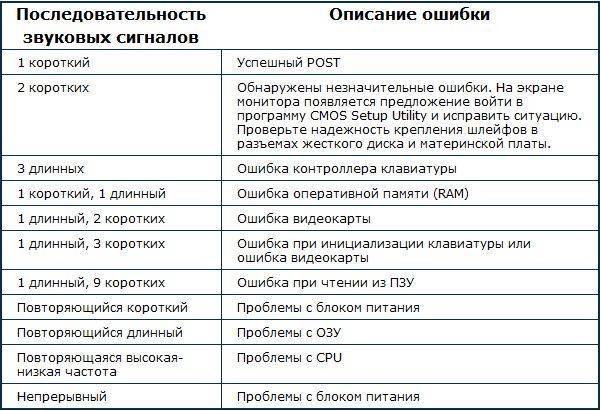 Это сработало как по маслу.
Это сработало как по маслу.
Еще одна вещь, которая смогла временно решить эту проблему, — это включить режим энергосбережения на «высокий», но после первого шага больше ничего не требуется.
Ура!
Был ли этот ответ полезен?
Да
№
Оценка
2
Отменить
Джозеф Цай
@джозефтсай
Рем: 13
1
Опубликовано:
Опции
- Постоянная ссылка
- История
У меня нет монитора Samsung, но у меня была такая же проблема с монитором Acer.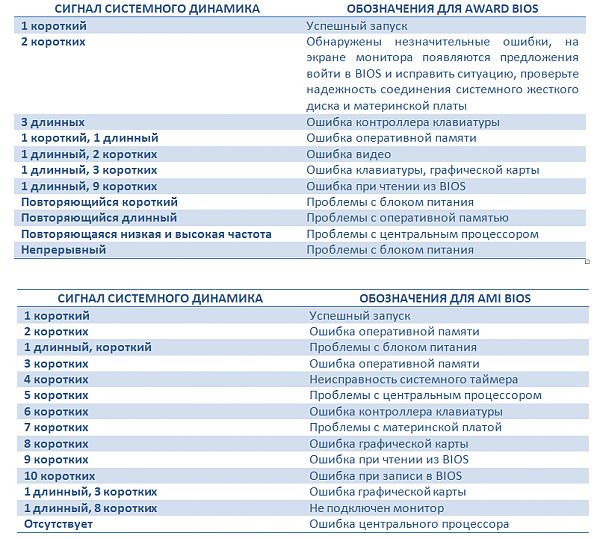 Я решил это, зайдя в настройки монитора и установив звук на 0. Надеюсь, это помогло!
Я решил это, зайдя в настройки монитора и установив звук на 0. Надеюсь, это помогло!
Был ли этот ответ полезен?
Да
№
Оценка
1
Отменить
Синь Хуан
@синхуан
Рем: 13
1
Размещено:
Опции
- Постоянная ссылка
- История
У меня монитор Dell. Отключение звука решило это для меня. Спасибо!
Спасибо!
Был ли этот ответ полезен?
Да
№
Оценка
1
Отменить
Эрик
@erik_giesen
Рем.: 1
Опубликовано:
Опции
- Постоянная ссылка
- История
iiyama монитор здесь. Только что исправил. По-видимому, одно из USB-устройств, подключенных к монитору, неисправно. Всякий раз, когда клавиатура касается коврика для мыши, присутствует шум внутри монитора… Поэтому не забудьте также проверить устройства, подключенные к монитору.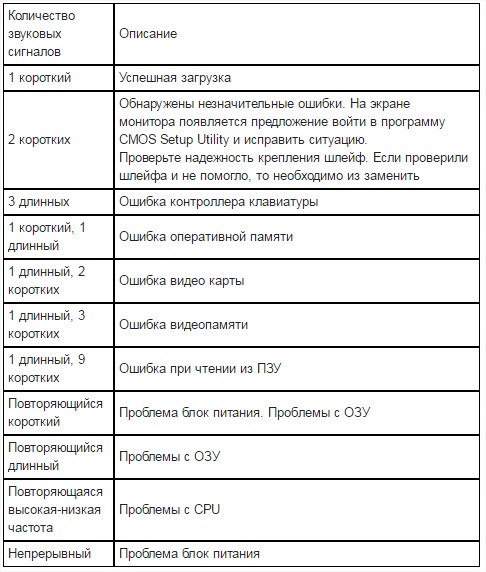
Был ли этот ответ полезен?
Да
№
Оценка
0
Отменить
аноним 5370
@anonymous529148
Рем.: 1
Опубликовано:
Опции
- Постоянная ссылка
- История
У меня было это на моих дешевых мониторах C32JG5x, для меня они были установлены на 144 Гц, а время отклика установлено на самое быстрое, что вызывало высокий гул, снижение его до 120 Гц и установка нормального времени отклика исправили это для меня.
Был ли этот ответ полезен?
Да
№
Оценка
0
Отменить
Оскар Веласкес
@oscarvelaz32230
Рем.
 Можно попробовать извлечь их из материнской платы, почистить контакты, поставить на место и попробовать снова включить компьютер
Можно попробовать извлечь их из материнской платы, почистить контакты, поставить на место и попробовать снова включить компьютер Рекомендуется проверить правильность их установки на материнской плате
Рекомендуется проверить правильность их установки на материнской плате